雨林木风v9.0u盘启动还原系统使用教程?
系统备份还原,简单来讲就是为系统做份替身,在系统损坏时将备份文件调出来替换掉当前的坏系统。而我们雨林木风u盘启动盘也可以实现系统的还原。今天,雨林木风小编就来教大家怎么通过雨林木风u盘启动还原系统。
首先,准备一个制作好的雨林木风u盘启动盘,具体操作可参考“雨林木风v9.0一键制作u盘启动盘详细使用教程”。
从网上下载一个系统gho文件存入制作好的u盘启动盘中。
接下来,我们就开始通过u盘启动盘来进行系统还原:
1、将雨林木风u盘启动盘插入计算机usb接口,重启电脑后按快捷键进入到雨林木风主菜单界面,选择菜单中的“【05】进入Ghost备份还原系统多合一菜单”,然后回车确认,如下图所示:
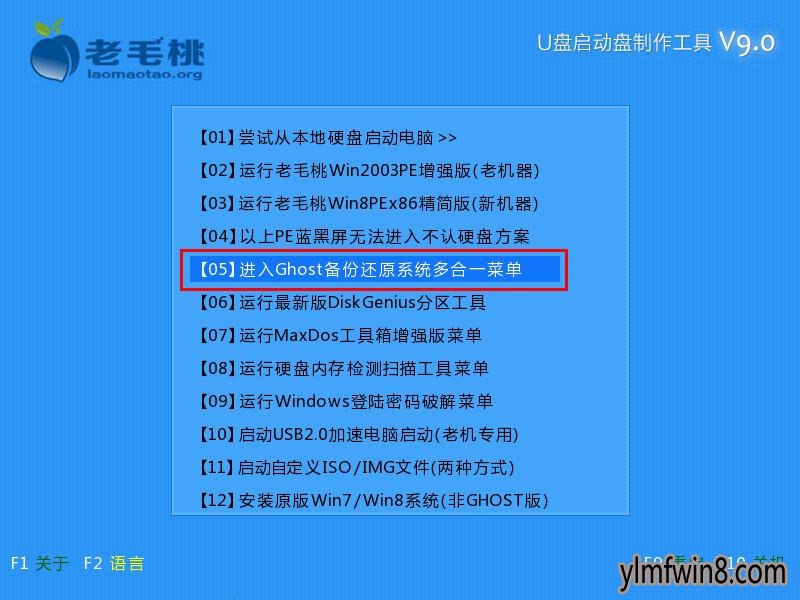
2、接着选择“【02】运行GHosT多合一U盘启动专用版”,按回车键执行,如下图所示:
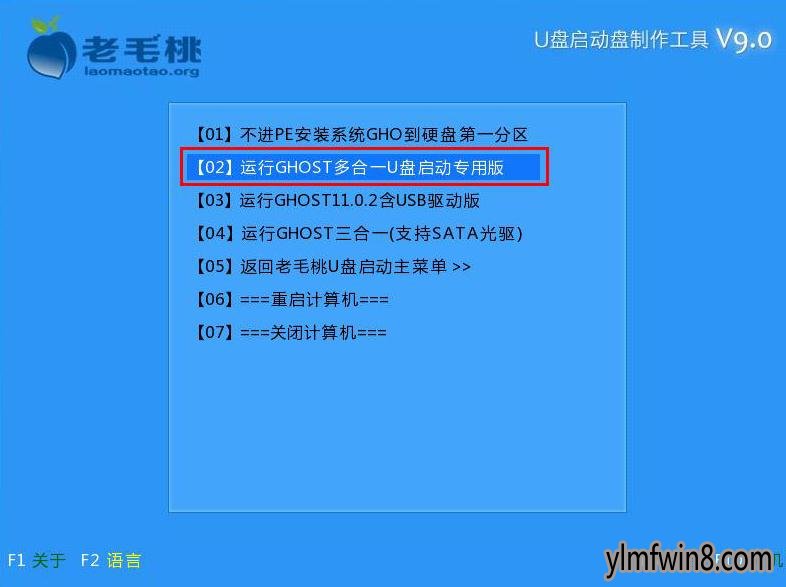
3、由于还原系统的过程中磁盘分区会造成数据丢失,所以在执行此操作之前请先将磁盘中的数据进行备份,然后在下方输入u盘恢复系统操作对应的序号“1”执行,如下图所示:
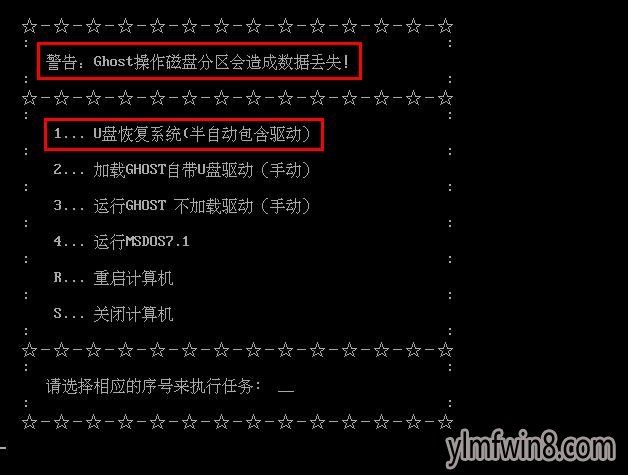
4、随后,程序会自动识别u盘中的gho系统映像文件显示在列表中。我们只需选择要操作的gho文件对应序列号即可。由于当前u盘中只有一个gho文件,所以在此处我们选择序列号“1”,如下图所示:
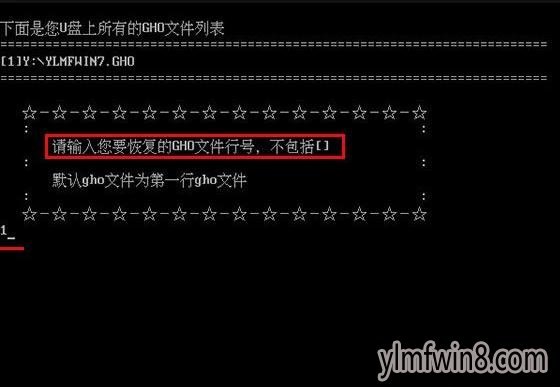
5、程序会提示用户上一步进行的操作,我们只需按任意键确认开始u盘恢复系统操作即可,如下图所示:

6、最后,我们只要耐心等待gho系统映像文件释放完成即可,如下图所示:
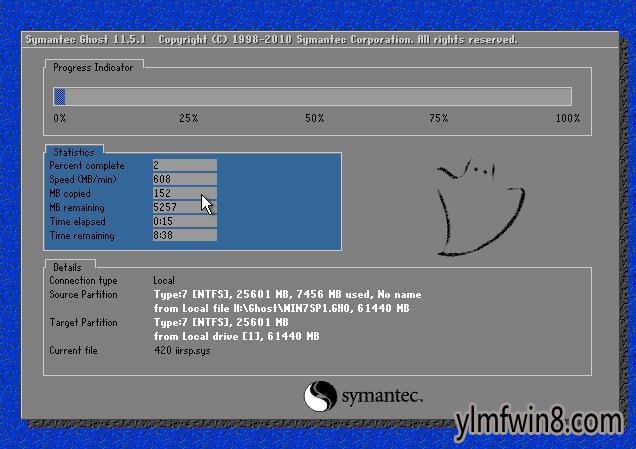
执行完以上操作后,电脑会自动重启完成后续程序安装,并进入windows系统桌面。关于u盘启动还原系统的操作就跟大家介绍到这,希望以上内容对不熟悉电脑系统还原的用户有所帮助。
相关文章
更多+-
12/14
-
04/21
-
06/07
-
01/10
-
07/20
手游排行榜
- 最新排行
- 最热排行
- 评分最高
-
动作冒险 大小:322.65 MB
-
角色扮演 大小:182.03 MB
-
动作冒险 大小:327.57 MB
-
角色扮演 大小:77.48 MB
-
卡牌策略 大小:260.8 MB
-
模拟经营 大小:60.31 MB
-
模拟经营 大小:1.08 GB
-
角色扮演 大小:173 MB




































